电脑机械硬盘如何启动?开启步骤是什么?
- 网络技巧
- 2025-07-22
- 8
如何启动电脑机械硬盘?开启步骤全解析
随着现代科技的发展,电脑已成为我们日常生活中不可或缺的工具之一。然而,当面对硬件故障或需要升级时,很多用户可能对如何操作感到困惑。本文将以“如何启动电脑机械硬盘?”为主题,详细阐述电脑机械硬盘的开启步骤,并提供实用技巧以帮助用户顺利完成这一过程。
一、认识电脑机械硬盘
在开始之前,我们需要明确什么是机械硬盘(HDD),以及它在电脑中的作用。机械硬盘是电脑中用于长期存储数据的硬件设备,它通过读写头在旋转的磁盘上存储和检索数据。了解其工作原理和特性,有助于我们更好地进行后续操作。

二、检查硬件连接
在尝试启动机械硬盘之前,首先需要检查硬盘与主板的连接是否正确。通常情况下,机械硬盘会通过SATA数据线连接到主板上,并通过电源线供电。请仔细核对以下几点:
1.确认SATA数据线和电源线已正确插入硬盘和主板的相应接口中。
2.检查电源线是否牢固,避免因接触不良导致的硬盘无法启动。
3.确认硬盘接口无异物,并确保硬盘没有被固定死,留有适当的活动空间。
三、进入BIOS设置
完成硬件连接后,需要进入BIOS(基本输入输出系统)设置来识别机械硬盘。操作步骤如下:
1.开启电脑,在开机自检界面按F2、Del或其他品牌特定的按键进入BIOS设置。
2.在BIOS界面中,找到“StandardCMOSFeatures”或者类似的选项,查看硬盘是否被正确识别。
3.如未识别到硬盘,请检查连接情况并重启电脑再次尝试。若依然无法识别,可能是硬盘损坏或兼容性问题。
四、从硬盘启动系统
在硬盘被成功识别后,我们需要设置BIOS,使电脑能够从机械硬盘启动:
1.在BIOS界面中找到“Boot”菜单选项。
2.在“BootDevicePriority”或者“BootOrder”中,将含有硬盘标识的启动项调整到第一位。
3.保存设置并退出BIOS,电脑会自动重启并尝试从机械硬盘启动。

五、若硬盘无反应
若在以上步骤完成后,机械硬盘依然无法启动,可能存在以下问题:
1.硬盘故障:硬盘可能已经损坏,需要更换。
2.BIOS设置错误:回到BIOS检查是否设置正确,特别是启动顺序。
3.系统问题:操作系统可能存在故障,需要修复或重新安装。
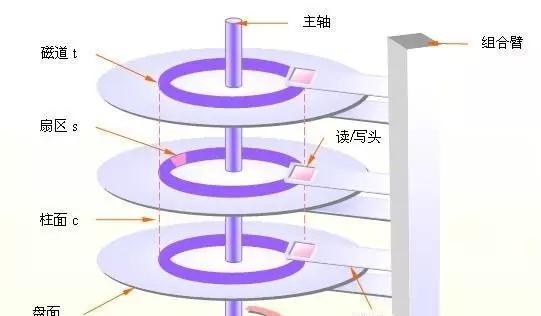
六、维护和注意事项
为了确保机械硬盘能够稳定运行,以下是一些维护和使用时的注意事项:
定期备份重要数据,防止数据丢失。
避免频繁开关机,因为机械硬盘在启动时最易受损。
定期检查和更新系统,确保驱动和固件版本都是最新的。
七、
通过本文的介绍,我们详细讲解了如何启动电脑机械硬盘,并对常见的问题进行了分析。在操作前,确保对每一步骤都有所了解,必要时寻求专业人士的帮助。如此,你就能顺利开启并使用你的电脑机械硬盘了。
通过以上内容,相信读者已经掌握了启动机械硬盘的基本知识和步骤。在此基础上,不断实践并注意维护,就能使你的电脑硬盘长时间稳定工作。希望本文对你有所帮助,如果你有更多相关问题,欢迎在评论区提出,我们会尽快为你解答。
版权声明:本文内容由互联网用户自发贡献,该文观点仅代表作者本人。本站仅提供信息存储空间服务,不拥有所有权,不承担相关法律责任。如发现本站有涉嫌抄袭侵权/违法违规的内容, 请发送邮件至 3561739510@qq.com 举报,一经查实,本站将立刻删除。
下一篇:海信电视与小米智能门锁连接指南?